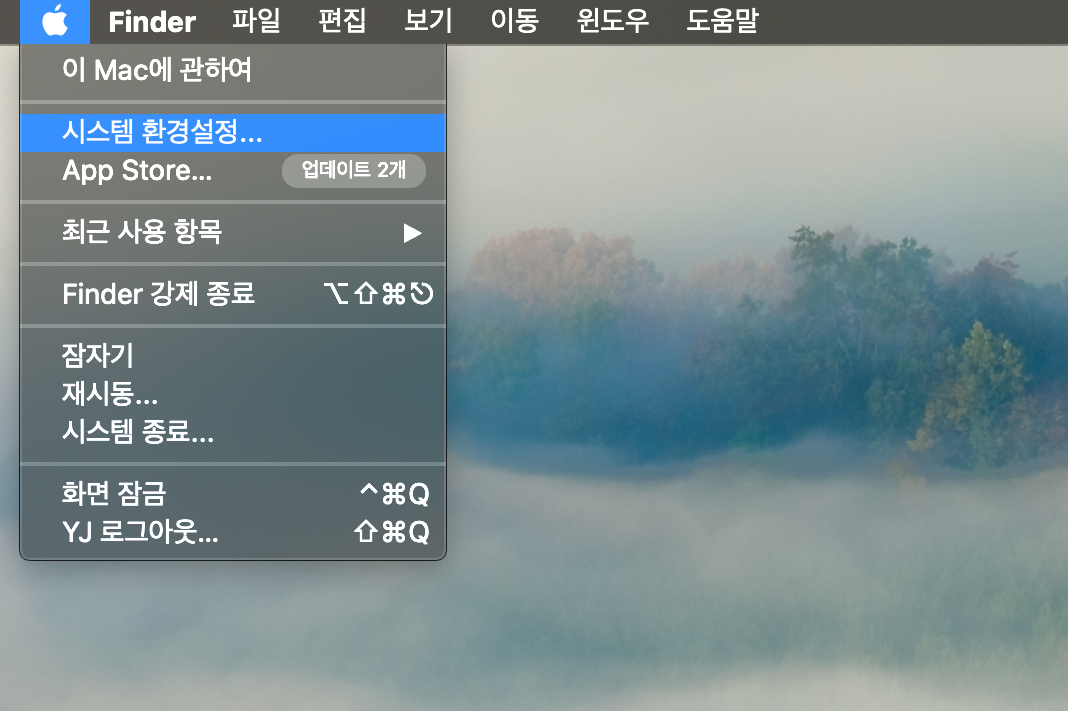작업을 하다 보면 파일을 여러 개 작성할 수 있다. 이 파일을들 한꺼번에 깃 저장소에 기록하려면 어떻게 해야할까? 1. 파일 작성하고 2. 깃한테 알려주고(git add~) 3. 깃 저장소에 기록(git commit ...) 이 과정을 똑같이 거치면 된다. 깃으로 관리하는 폴더에 파일을 더 작성하고 각각 파일을 git add 로 깃한테 알려준다. git add hello1.txt git add hello2.txt 이렇게 깃에게 파일들을 알려준 다음, 깃 저장소에 기록하면 알려준 파일들을 한꺼번에 기록한다. 다만 git log 로 조회하면 각 저장소에 기록할 때마다 어떤 파일들이 관련되어 있는 것인지 궁금할 수 있는데, 이럴 때는 git log --stat 을 입력한다. 그러면 각 저장소의 기록에 어떤 파..